Win11定时关机怎么设置|Win11设置定时关机方法
来源:PE吧 作者:Bill 发布于:2021-11-08 16:30:58 浏览:1276
Win11定时关机怎么设置?很多新用户由于不熟悉Win11操作,想给电脑设置定时关机却不知从何下手,这篇文章是PE吧给大家带来的Win11定时关机设置方法教程。
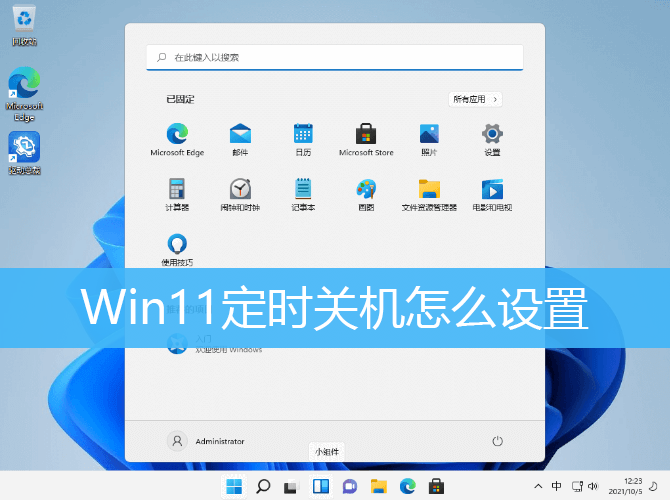
1、按 Win + R 组合键,打开运行窗口;
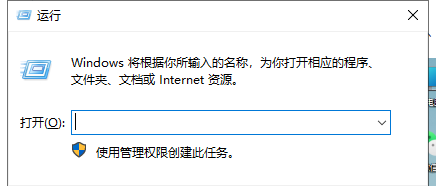
2、输入 at 22:00 shutdown -s 命令,点击确定,就可以在22:00关机,大家可以根据需要设置自动关机时间;
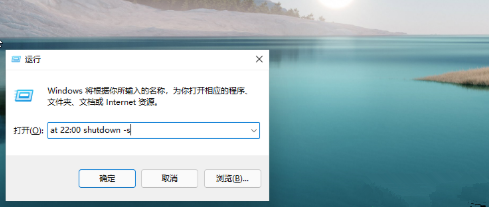
3、输入 shutdown -a 命令,点击确定,就可以取消自动关机;
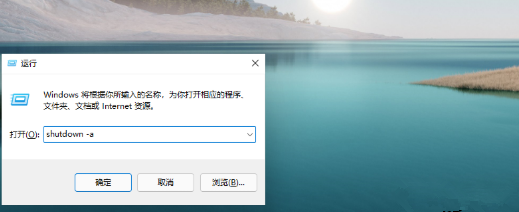
以上就是Win11定时关机怎么设置|Win11设置定时关机方法文章,如果大家也遇到了这样的问题,可以按照这篇文章的方法教程进行操作。要想了解更多Windows资讯,请继续关注PE吧。



